
Ez a szoftver kijavítja a gyakori számítógépes hibákat, megvédi Önt a fájlvesztésektől, a rosszindulatú programoktól, a hardverhibáktól és optimalizálja számítógépét a maximális teljesítmény érdekében. Javítsa ki a PC-problémákat és távolítsa el a vírusokat most 3 egyszerű lépésben:
- Töltse le a Restoro PC-javító eszközt amely a szabadalmaztatott technológiákkal érkezik (szabadalom elérhető itt).
- Kattintson a gombra Indítsa el a szkennelést hogy megtalálja azokat a Windows problémákat, amelyek PC problémákat okozhatnak.
- Kattintson a gombra Mindet megjavít a számítógép biztonságát és teljesítményét érintő problémák kijavításához
- A Restorót letöltötte 0 olvasók ebben a hónapban.
A Windows 10 alapértelmezett fényképmegjelenítőjeként a Fotók alkalmazás jön. Egyes felhasználók azonban azt jelentették, hogy a Windows 10 Fotók alkalmazás nem görgetett problémákat, miután megnyitott egy fényképet egy mappából.
Számos felhasználó számolt be hasonló problémákról a Microsoft közösség fórum.
Most kaptam a Windows 10-et, a fotókhoz társított alapértelmezett alkalmazás a Photos. Aztán megpróbáltam duplán kattintani egy fotóra, és már nem tudok végigmenni az összes többi képen ugyanabban a mappában. A WPV-t opcióként nem tudom befejezni. Kipróbáltam a többi szálban említett nyilvántartás-feltörést, de ez nem működött.
Ha ez a hiba is aggasztja, íme néhány hibaelhárítási tipp, amelyek segítségével gyorsan megoldhatja a Windows 10 Fotók alkalmazás nem gördülő problémáját.
Hogyan lehet kijavítani a Windows 10 Fotók alkalmazás nem gördülő problémáját?
1. Állítsa be a Fotók alkalmazást alapértelmezettként

- Kattintson a gombra Rajt és válassza ki Beállítások.
- Kattintson Alkalmazások.
- Válaszd ki a Alapértelmezett alkalmazások fülre a bal oldali ablaktáblán.
- Görgessen le a Fénykép néző.
- Kattints a Válasszon egy alapértelmezettet gomb.
- Válaszd ki a Fotók alkalmazást a telepített alkalmazások listájáról.
- Csukja be a Beállítások ablak.
- Nyissa meg a megtekinteni kívánt képeket, és ellenőrizze, hogy képes-e végiggörgetni a képeket.
Ha a Fotók alkalmazás nincs beállítva alapértelmezett fotómegtekintőként, előfordulhat, hogy a görgetési funkció nem működik, mivel az alkalmazás nincs beállítva az összes fénykép megtekintésére. Próbálkozzon alapértelmezettként a Fotók alkalmazással, és ellenőrizze a fejlesztéseket.
2. Válassza ki és görgesse a fényképeket

- Ha a probléma továbbra is fennáll, kiválaszthatja az összes fényképet, amelyet görgetni szeretne, és megnyithatja azokat a Fotók alkalmazásban.
- Nyissa meg azt a mappát, ahová fényképeit mentette.
- Jelölje ki az összes fényképet, amelyen lapozni szeretne. Megnyomhatja Ctrl + A mappában lévő összes fénykép kijelöléséhez.
- A kiválasztás után kattintson a jobb gombbal bármelyik fotóra, és válassza a lehetőséget Nyisd ki.
- A Fotók alkalmazás megjeleníti a kiválasztott képet. Ha azonban végiggörget, előre és hátra léphet a mappában lévő összes fénykép megtekintéséhez.
Ez egy megoldás, de jól működik, ha a Fotók alkalmazást úgy állítja be, hogy az alapértelmezett fotómegjelenítő nem oldotta meg a problémát.
3. Állítsa vissza a Fotók alkalmazást

- Kattintson a gombra Rajt és válassza ki Beállítások.
- Menj Alkalmazások.
- Keressen Fotók alkalmazás a keresősávon.
- Válaszd ki a Fotók alkalmazást, és kattintson a gombra Fejlett Opciók.
- Görgessen le a Visszaállítás szakasz.
- Kattints a Visszaállítás gomb.
- Kattintson a gombra Igen hogy megerősítse a cselekvést.
- Zárja be a Beállítás ablakot, és próbálja meg újra megnyitni a képeket.
4. Regisztrálja újra a Fotók alkalmazást

- Kattintson a jobb gombbal a Start gombra.
- Válassza a Windows PowerShell (rendszergazda) lehetőséget. Kattintson az Igen gombra, ha az UAC (Felhasználói fiókok felügyelete) kéri.
- A PowerShell ablakban írja be a következő parancsot, és nyomja meg az Enter billentyűt a végrehajtáshoz:
Get-AppxPackage -felhasználók Microsoft. Ablakok. Fotók Foreach {Add-AppxPackage -DisableDevelopmentMode -Register "$ ($ _. InstallLocation) AppXManifest.xml"} - Ezzel újra regisztrálja a Fotók alkalmazást, és kijavítja az alkalmazással kapcsolatos problémákat.
- Nyissa meg a fényképeket, és ellenőrizze, hogy a görgetési funkció újra működik-e.
A nem gördülő Windows 10 Fotók alkalmazás hibát okozhat a Photos alkalmazás hibája miatt, vagy ha az alkalmazás nincs beállítva alapértelmezett fotómegjelenítőként a Windows rendszerben.
Kövesse a cikk összes lépését, és tudassa velünk, melyik módszer segítette a probléma megoldását a megjegyzésekben.
 Még mindig vannak problémái?Javítsa ki őket ezzel az eszközzel:
Még mindig vannak problémái?Javítsa ki őket ezzel az eszközzel:
- Töltse le ezt a PC-javító eszközt Nagyszerűnek értékelte a TrustPilot.com oldalon (a letöltés ezen az oldalon kezdődik).
- Kattintson a gombra Indítsa el a szkennelést hogy megtalálja azokat a Windows problémákat, amelyek PC problémákat okozhatnak.
- Kattintson a gombra Mindet megjavít hogy megoldja a szabadalmaztatott technológiákkal kapcsolatos problémákat (Exkluzív kedvezmény olvasóinknak).
A Restorót letöltötte 0 olvasók ebben a hónapban.
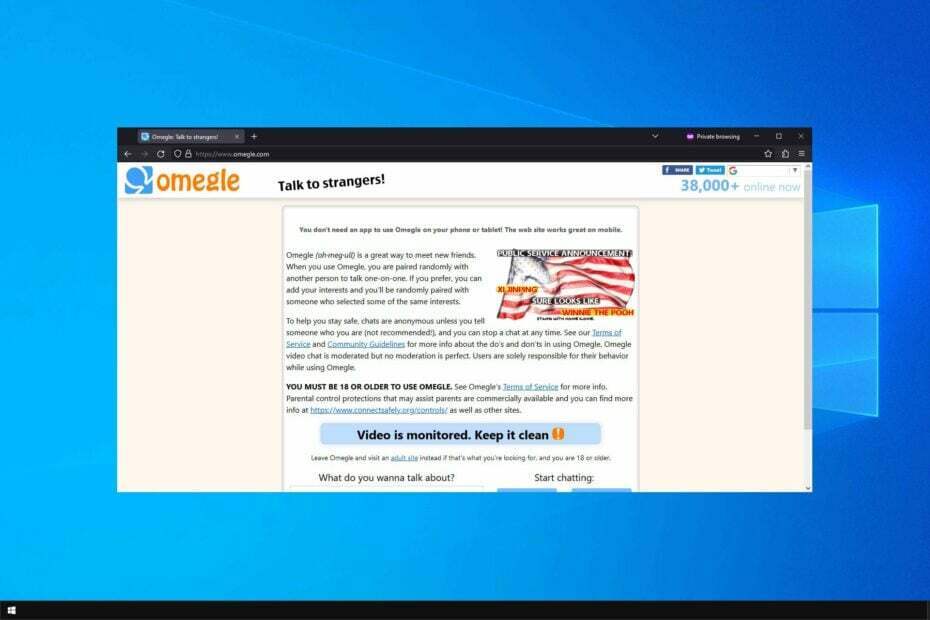
![Gyere Guardare HBO Max Olaszországban [Passo dopo Passo]](/f/727e7e38be2d3b1b55df77adc839814d.jpg?width=300&height=460)
![PC-Reparatur-Tool: Die 5 besten Softwareprogramme [2023]](/f/3e2a5838479851262da8fecf080cddea.jpg?width=300&height=460)